آموزش کار با هاست ویندوز، آموزش پنل هاست ویندوز (websitepanel) + آموزش تصویری برای دات نت نیوک
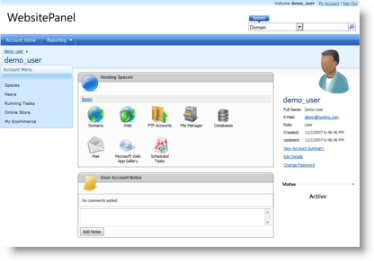
پس از خرید سرویس منتظر بمانید تا اطلاعات و رمز ورود به کنترل پنل برای شما ارسال شود.
در کنترل پنل مربوط به هاست ویندوز (websitepanel):
File Manager
جهت مدیریت فایل ها، آپلود فایل، ویرایش یا حذف فایل ها، ایجاد پوشه، فشرده (zip) کردن و یا باز کردن فایل های زیپ (unzip) و ... کاربرد دارد.
فایل های اصلی وب سایت را باید در پوشه ی wwwroot آپلود کنید
توجه داشته باشید، نام فایل اصلی وب سایت شما (که با وارد کردن نام دامنه در مرورگر فراخوانی می شود) باید یکی از موارد زیر باشد:
default.htm
default.html
default.asp
default.aspx
index.htm
index.html
index.asp
index.aspx
Mail --> Accounts
جهت ساخت اکانت ایمیل می باشد
برای مدیریت ایمیل ها به این آدرس بروید
اگر به smtp نیاز دارید، آدرس سرور smtp سایت شما : mail.yoursite.com می باشد (به جای yoursite.com آدرس سایت خود را وارد کنید. همچنین پورت اتصال به smtp شماره 25 است)
آموزش تنظیمات outlook
برای آموزش تنظیمات Outlook اینجا را کلیک کنید
FTP Accounts
جهت ساخت اکانت ftp می باشد.
آدرس ftp جهت استفاده در برنامه های مدیریت ftp مانند cute ftp و ...، ftp.yoursite.com می باشد (به جای yoursite.com آدرس سایت خود را وارد کنید. همچنین پورت اتصال به ftp شماره 21 است)
Databases --> SQL Server
جهت ساخت و مدیریت دیتابیس کاربرد دارد.
برای ساخت دیتابیس در این بخش:
- یک یوزر (کاربر) جهت اتصال به دیتابیس بسازید. برای این کار از بخش SQL Server 2005 Logins اقدام کنید.
- سپس در قسمت SQL Server 2005 Databases روی Create Database کلیک کنید
- نام دیتابیس (بانک اطلاعاتی) را وارد کنید،
- کاربری که در مرحله ی 1 ساختید را انتخاب کنید
- روی Save کلیک کنید
با انجام مراحل بالا Database ساخته می شود و کاربر به آن متصل می شود.
برای ایمپورت کردن (وارد کردن) فایل دیتابیس (یعنی فایل دیتابیس مربوط به سایت که قرار است روی هاست قرار دهید)، به بخش Databases --> SQL Server 2005 بروید، روی نام دیتابیس کلیک کنید. در بخش Maintenance Tools:
- Backup جهت گرفتن نسخه ی پشتیبان
- Restore جهت وارد کردن فایل دیتابیس به هاست
می باشد.
دقت داشته باشید، نسخه ی Sql server نصب شده روی سرور ویندوز طلاهاست 2005 است.
تغییر نسخه ی .net framework
برای تغییر نسخه ی فریم ورک در هاست ویندوز طلاهاست به این صورت عمل کنید :
- به بخش web --> web sites بروید
- روی نام دامنه کلیک کنید
- روی تب Extensions کلیک کنید
- نسخه ی ASP.NET را انتخاب کنید و روی Update کلیک کنید
بهتر است نسخه ی Asp.Net 2 را انتخاب کنید.
آموزش بک آپ (backup) گرفتن از کل اطلاعات هاست در websitepanel:
- به websitepanel وارد شوید
- در منوی سمت چپ روی spaces کلیک کنید
- سرویس هاست مورد نظر خود را انتخاب کنید
- در منوی سمت راست (پایین) روی backup کلیک کنید
- در کادر مربوط به Folder کلیک کنید و Root Folder را انتخاب کنید. یا اینکه در کادر مربوط به Folder کاراکتر \ را وارد کنید
- روی دکمه ی backup کلیک کنید و منتظر بمانید تا بک آپ کامل شود
- فایل بک آپ در هاست شما دخیره می شود. آن را دانلود و در جایی امن نگهداری کنید
آموزش ساخت Virtual Directory در websitepanel
- به بخش Websites بروید
- روی نام سایت کلیک کنید
- به بخش Virtual Dirs بروید
- روی Create Directory کلیک کنید
آموزش تصویری:
1 - روی Web --> Websites کلیک کنید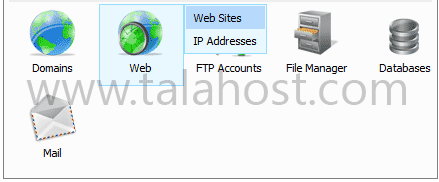
2 - روی نام دامنه کلیک کنید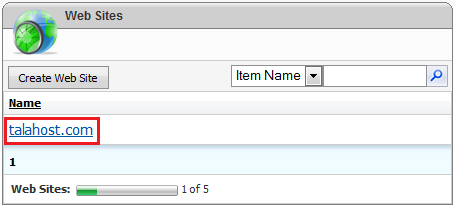
3 - روی Delete کلیک کنید تا سایت حذف شود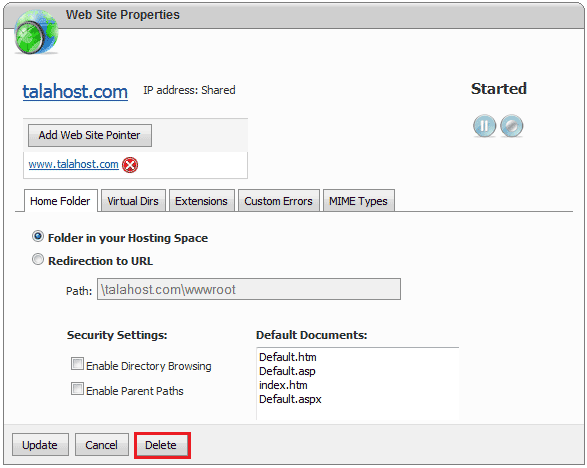
4 - در پنل هاست، روی Domains کلیک کنید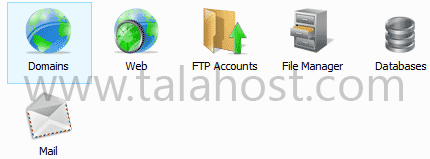
5 - روی نام دامنه کلیک کنید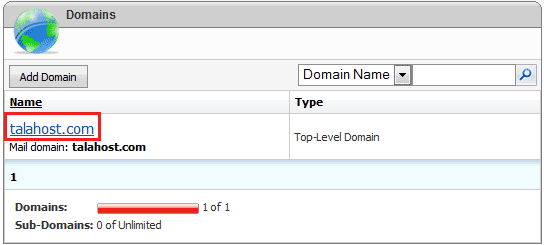
6 - دکمه Delete را کلیک کنید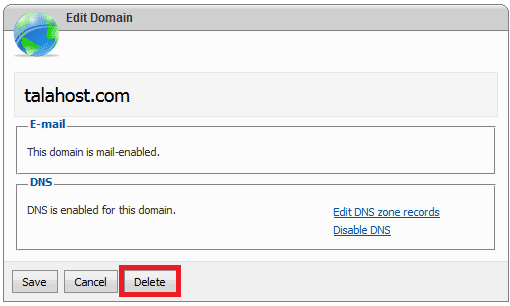
اگر خطایی مانند خطای زیر دریافت کردید
به این دلیل است که دامنه برای ایمیل استفاده شده است.
باید به بخش Mail --> Domains بروید و دامنه را در آنجا حذف کنید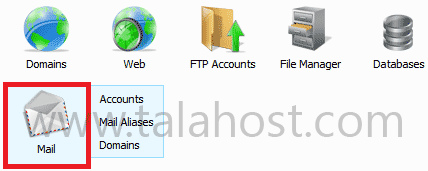
. اگر زمان حذف دامنه در بخش Mail --> Domains با خطایی مانند خطای زیر مواجه شدید
باید به بخش Mail --> Accoutns بروید و تمام ایمیل های مربوط به این دامنه را حذف کنید.
سپس مجدداً مراحل 4 تا 6 را انجام دهید
7 - به بخش Domains بروید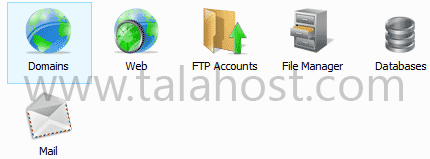
8 - دکمه Add domain را کلیک کنید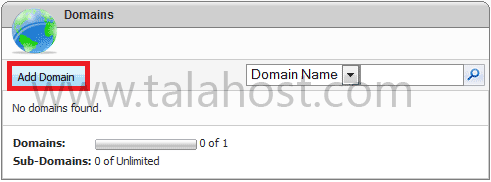
9 - گزینه Domain را کلیک کنید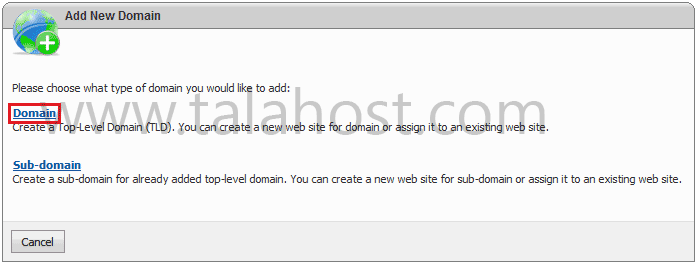
10 - نام دامنه جدید را در کادر مربوطه وارد کنید و دکمه Add domain را کلیک کنید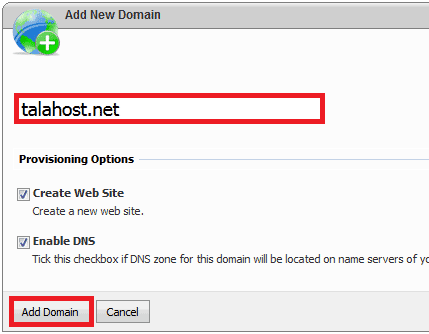

 طراحی سایت مشهد
طراحی سایت مشهد